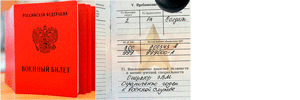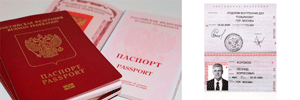Articooll
New member
Вы обязаны знать - как это происходит в их исполнении. Если вы не школьник, конечно же.
Тактика обыска
Когда искомые доказательства могут содержаться на компьютерных
носителях, обыск следует проводить согласно нижеизложенным правилам, чтобы обеспечить законность и доказательную силу.
К компьютерным носителям информации относятся съемные и несъемные магнитные диски, компакт диски (CD), DVD-диски, флэш-накопители, оптические диски, магнитные карты, цифровые кассеты и некоторые другие. Такие носители могут содержаться в персональных компьютерах, серверах, коммуникационном оборудовании, наладонных
компьютерах (КПК, PDA), коммуникаторах, смартфонах, мобильных телефонах, цифровых фотоаппаратах и видеокамерах, плеерах и иной другой подобной технике – вся такая техника со встроенными носителями изымается целиком.
Другие виды техники не содержат доступных пользователю носителей компьютерной информации, поэтому ее изымать или исследовать не обязательно. Таковыми являются: принтеры, сканеры, факс-аппараты, а также клавиатуры, мониторы, мыши, джойстики, звуковые колонки.
Следует помнить, что техника стремительно развивается и доступные пользователю носители могут завтра появиться в составе таких устройств, какие еще сегодня их не имеют.
Стоит вспомнить, например, что в 2000 году аудиоплеер не следовало рассматривать как носитель компьютерной информации, а ныне почти все аудиоплееры (MP3-плееры)
по совмести тельству являются пользовательскими переносными накопителями. В ближайших планах производителей оснастить встроенными компьютерами всю бытовую технику – холодильники, кондиционеры, кофеварки, стиральные машины и т.д. Компьютер в составе бытовой техники, скорее всего, будет включать встроенный или съемный носитель и сетевой интерфейс для удаленного доступа.
Итак, для начала изложим базисные принципы обращения с информ-носителями и компьютерной техникой при проведении обыска, а затем более подробно опишем правила проведения обыска при наличии такой техники.
Принципы
1. Во время изъятия компьютерной техники не должна изменяться никакая содержащаяся на изымаемых носителях информация. На следствии лежит обязанность доказать, что представленная эксперту или суду компьютерная информация не изменялась. Ни в процессе обыска, ни при последующем хранении.
2. Доступ к информации и исследование ее «на месте» допустимы лишь в тех случаях, когда невозможно изъять носитель и отправить его на
экспертизу. Такой доступ должен производиться компетентным специалистом, который в состоянии понять и объяснить смысл и все последствия производимых им действий.
3. Должны протоколироваться все действия с компьютерной техникой так, чтобы независимый исследователь мог бы их повторить и получить такие же результаты.
Общие правила изъятия компьютерной техники при обыске.
1. Возьмите под контроль помещение, где установлена техника, а также электрощит. Не позволяйте никому, кроме вашего специалиста, дотрагиваться до техники и устройств электропитания. В крайнем случае, если отстранить местный персонал от техники невозможно, фиксируйте все их действия. В тех редких случаях, когда есть основания полагать, что о проведении обыска известно расторопным сообщникам, находящимся вне вашего контроля, то как можно скорее следует отключить сетевые соединения компьютеров. Для этого вытащить из компьютеров кабели локальной сети и отключить модемы. За те несколько минут, пока фотографируют и подготавливают к выключению технику, сообщник, в принципе, может успеть соединиться по сети с компьютером и уничтожить на нем существенную информацию.
2. Выключенные устройства не включайте.
3. Сфотографируйте или снимите на видео компьютерную технику. В крайнем случае, можно зарисовать схему. Уделите внимание кабелям – какой куда подключен. Подключение кабелей также желательно сфотографировать или снабдить их ярлыками для идентификации мест подключения. Всю подключенную к компьютеру периферию следует сфотогра?
фировать и/или описать в протоколе, чтобы было ясно, как все было соединено.
4. Если на момент обыска компьютер включен, сфотографируйте или иным образом зафиксируйте изображение на мониторе.
С включенным, но «спящим» компьютером можно поступить двояко: либо сразу, не трогая его, выключить, как описано ниже, либо сначала активизировать, слегка сдвинув мышь, сфотографировать содержимое экрана, а уже затем выключить. Выбор варианта остается за руководителем операции. При «пробуждении» или активизации компьютера может
оказаться, что выход из «спящего» режима или из скринсейвера* защищен паролем. Тогда после сдвигания мыши вместо содержимого экрана вы увидите запрос пароля. В таком случае компьютер надо выключить описанным ниже способом.
5. Найдите и соберите листочки, на которых могут быть записаны пароли, сетевые адреса и другие данные, – часто такие записи лежат на рабочем месте, приклеены к монитору, висят на стене.
6. Если принтер что?то печатает, дождитесь окончания печати. Все, что находится в выходном лотке принтера, описывается и изымается наряду с другими носителями компьютерной информации.
7. После этого компьютеры надо выключить. Это должен сделать компетентный специалист. Не позволяйте делать это местному персоналу или владельцу изымаемой техники, не принимайте их советов. Если с вами нет специалиста, выключение настольного компьютера следует производить вытаскиванием шнура питания из корпуса компьютера (не из стенной розетки). Выключение ноутбука следует производить вытаскиванием электрического шнура и извлечением его аккумулятора без закрывания крышки.
Иногда можно ошибиться, приняв включенный компьютер за выключенный. При гибернации («засыпании») экран гаснет, приостанавливаются некоторые функции компьютера. Могут погаснуть или изменить цвет светодиодные индикаторы. Тем не менее у включенного, хотя и «заснувшего» компьютера обязательно горит индикатор питания на системном блоке. У выключенного, напротив, все индикаторы на системном блоке погашены, хотя может гореть индикатор на мониторе. Подробнее о выключении – в параграфе «Как выключать?» главы «Короткоживущие данные».
8. Техника опечатывается таким образом, чтобы исключить как физический доступ внутрь корпуса, так и подключение электропитания. Этообстоятельство отражается в протоколе.
9. Изъятая техника упаковывается сообразно с хрупкостью и чувствительностью к внешним воздействиям. Особо чувствительны к вибрациижесткие магнитные диски (НЖМД); их механическое повреждение (например, из-за перевозки в багажнике) приводит к полной недоступности данных.
10. Опросите всех пользователей на предмет паролей. Надо постараться узнать у каждого сотрудника все известные ему пароли (точнее, пары
логин-пароль), имеющие отношение к изъятой технике. Пароли не следует воспринимать на слух. Их надо записать по символам, обращая внимание на алфавит и регистр каждого символа и выверить у источника. Пароли допустимо не вносить в протокол допроса или объяснение, а записать просто на бумажке. Их доказательное значение от этого не снижается.
Особенности
Относящаяся к делу компьютерная информация и иные цифровые следы криминальной деятельности могут содержаться во множестве цифровых устройств и носителей. Во время обыска нужно постараться обнаружить все такие устройства и носители, быстро решить, может ли в них содержаться интересующая информация, и изъять их, если может.
Для обнаружения таких носителей или устройств необходимо участие специалиста.
На случай, когда специалиста нет, на последующих иллюстрациях приведены наиболее распространенные устройства, могущие содержать в себе компьютерную информацию.
Ниже приводятся рекомендации по обращению с некоторыми видами компьютерной техники. Ими следует руководствоваться только при отсутствии в вашей группе технического специалиста. Специалист должен знать, как следует обращаться с каждой конкретной моделью техники, чтобы сохранить информацию в неизмененном виде. В присутствии специалиста надо следовать его указаниям.
Ноутбук (лэптоп, переносной компьютер)
Если ноутбук включен на момент начала обыска, то прежде всего следует сфотографировать или иным образом зафиксировать содержимое экрана, как это указывалось выше.
Чтобы выключить ноутбук, недостаточно вытащить из него шнур питания; при этом ноутбук перейдет на питание от аккумулятора. Для обесточивания надо извлечь аккумулятор. При этом не следует закрывать крышку ноутбука, складывать его. При складывании обычно активизируется функция гибернации («засыпания»), а это означает внесение изменений в информацию на диске, что нарушит вышеозначенные принципы. Наладонный компьютер (КПК) К данному классу относятся: КПК, PDA (Personal Digital Assistant), palmtop, pocket PC, органайзеры, смартфоны, коммуникаторы, электронные дневники [51, 84, 93]. Особенностью этого класса компьютеров является то, что значительная часть пользовательских данных хранится у них в оперативной, энергозависимой памяти. При отключении питания наладонника вся такая информация безвозвратно пропадет.
Штатное состояние «выключен» у наладонника фактически означает невыключение, а режим «засыпания» или гибернации. При этом электроэнергия расходуетсятолько на поддержание оперативной памяти. Храниться в таком сос тоянии он может до нескольких дней, в зависимости от текущего состояния аккумулятора. Если наладонник включен (активен) на момент начала обыска, то прежде всего следует сфотографировать или иным образом зафиксировать содержимое экрана, как это указыва
Тактика обыска
Когда искомые доказательства могут содержаться на компьютерных
носителях, обыск следует проводить согласно нижеизложенным правилам, чтобы обеспечить законность и доказательную силу.
К компьютерным носителям информации относятся съемные и несъемные магнитные диски, компакт диски (CD), DVD-диски, флэш-накопители, оптические диски, магнитные карты, цифровые кассеты и некоторые другие. Такие носители могут содержаться в персональных компьютерах, серверах, коммуникационном оборудовании, наладонных
компьютерах (КПК, PDA), коммуникаторах, смартфонах, мобильных телефонах, цифровых фотоаппаратах и видеокамерах, плеерах и иной другой подобной технике – вся такая техника со встроенными носителями изымается целиком.
Другие виды техники не содержат доступных пользователю носителей компьютерной информации, поэтому ее изымать или исследовать не обязательно. Таковыми являются: принтеры, сканеры, факс-аппараты, а также клавиатуры, мониторы, мыши, джойстики, звуковые колонки.
Следует помнить, что техника стремительно развивается и доступные пользователю носители могут завтра появиться в составе таких устройств, какие еще сегодня их не имеют.
Стоит вспомнить, например, что в 2000 году аудиоплеер не следовало рассматривать как носитель компьютерной информации, а ныне почти все аудиоплееры (MP3-плееры)
по совмести тельству являются пользовательскими переносными накопителями. В ближайших планах производителей оснастить встроенными компьютерами всю бытовую технику – холодильники, кондиционеры, кофеварки, стиральные машины и т.д. Компьютер в составе бытовой техники, скорее всего, будет включать встроенный или съемный носитель и сетевой интерфейс для удаленного доступа.
Итак, для начала изложим базисные принципы обращения с информ-носителями и компьютерной техникой при проведении обыска, а затем более подробно опишем правила проведения обыска при наличии такой техники.
Принципы
1. Во время изъятия компьютерной техники не должна изменяться никакая содержащаяся на изымаемых носителях информация. На следствии лежит обязанность доказать, что представленная эксперту или суду компьютерная информация не изменялась. Ни в процессе обыска, ни при последующем хранении.
2. Доступ к информации и исследование ее «на месте» допустимы лишь в тех случаях, когда невозможно изъять носитель и отправить его на
экспертизу. Такой доступ должен производиться компетентным специалистом, который в состоянии понять и объяснить смысл и все последствия производимых им действий.
3. Должны протоколироваться все действия с компьютерной техникой так, чтобы независимый исследователь мог бы их повторить и получить такие же результаты.
Общие правила изъятия компьютерной техники при обыске.
1. Возьмите под контроль помещение, где установлена техника, а также электрощит. Не позволяйте никому, кроме вашего специалиста, дотрагиваться до техники и устройств электропитания. В крайнем случае, если отстранить местный персонал от техники невозможно, фиксируйте все их действия. В тех редких случаях, когда есть основания полагать, что о проведении обыска известно расторопным сообщникам, находящимся вне вашего контроля, то как можно скорее следует отключить сетевые соединения компьютеров. Для этого вытащить из компьютеров кабели локальной сети и отключить модемы. За те несколько минут, пока фотографируют и подготавливают к выключению технику, сообщник, в принципе, может успеть соединиться по сети с компьютером и уничтожить на нем существенную информацию.
2. Выключенные устройства не включайте.
3. Сфотографируйте или снимите на видео компьютерную технику. В крайнем случае, можно зарисовать схему. Уделите внимание кабелям – какой куда подключен. Подключение кабелей также желательно сфотографировать или снабдить их ярлыками для идентификации мест подключения. Всю подключенную к компьютеру периферию следует сфотогра?
фировать и/или описать в протоколе, чтобы было ясно, как все было соединено.
4. Если на момент обыска компьютер включен, сфотографируйте или иным образом зафиксируйте изображение на мониторе.
С включенным, но «спящим» компьютером можно поступить двояко: либо сразу, не трогая его, выключить, как описано ниже, либо сначала активизировать, слегка сдвинув мышь, сфотографировать содержимое экрана, а уже затем выключить. Выбор варианта остается за руководителем операции. При «пробуждении» или активизации компьютера может
оказаться, что выход из «спящего» режима или из скринсейвера* защищен паролем. Тогда после сдвигания мыши вместо содержимого экрана вы увидите запрос пароля. В таком случае компьютер надо выключить описанным ниже способом.
5. Найдите и соберите листочки, на которых могут быть записаны пароли, сетевые адреса и другие данные, – часто такие записи лежат на рабочем месте, приклеены к монитору, висят на стене.
6. Если принтер что?то печатает, дождитесь окончания печати. Все, что находится в выходном лотке принтера, описывается и изымается наряду с другими носителями компьютерной информации.
7. После этого компьютеры надо выключить. Это должен сделать компетентный специалист. Не позволяйте делать это местному персоналу или владельцу изымаемой техники, не принимайте их советов. Если с вами нет специалиста, выключение настольного компьютера следует производить вытаскиванием шнура питания из корпуса компьютера (не из стенной розетки). Выключение ноутбука следует производить вытаскиванием электрического шнура и извлечением его аккумулятора без закрывания крышки.
Иногда можно ошибиться, приняв включенный компьютер за выключенный. При гибернации («засыпании») экран гаснет, приостанавливаются некоторые функции компьютера. Могут погаснуть или изменить цвет светодиодные индикаторы. Тем не менее у включенного, хотя и «заснувшего» компьютера обязательно горит индикатор питания на системном блоке. У выключенного, напротив, все индикаторы на системном блоке погашены, хотя может гореть индикатор на мониторе. Подробнее о выключении – в параграфе «Как выключать?» главы «Короткоживущие данные».
8. Техника опечатывается таким образом, чтобы исключить как физический доступ внутрь корпуса, так и подключение электропитания. Этообстоятельство отражается в протоколе.
9. Изъятая техника упаковывается сообразно с хрупкостью и чувствительностью к внешним воздействиям. Особо чувствительны к вибрациижесткие магнитные диски (НЖМД); их механическое повреждение (например, из-за перевозки в багажнике) приводит к полной недоступности данных.
10. Опросите всех пользователей на предмет паролей. Надо постараться узнать у каждого сотрудника все известные ему пароли (точнее, пары
логин-пароль), имеющие отношение к изъятой технике. Пароли не следует воспринимать на слух. Их надо записать по символам, обращая внимание на алфавит и регистр каждого символа и выверить у источника. Пароли допустимо не вносить в протокол допроса или объяснение, а записать просто на бумажке. Их доказательное значение от этого не снижается.
Особенности
Относящаяся к делу компьютерная информация и иные цифровые следы криминальной деятельности могут содержаться во множестве цифровых устройств и носителей. Во время обыска нужно постараться обнаружить все такие устройства и носители, быстро решить, может ли в них содержаться интересующая информация, и изъять их, если может.
Для обнаружения таких носителей или устройств необходимо участие специалиста.
На случай, когда специалиста нет, на последующих иллюстрациях приведены наиболее распространенные устройства, могущие содержать в себе компьютерную информацию.
Ниже приводятся рекомендации по обращению с некоторыми видами компьютерной техники. Ими следует руководствоваться только при отсутствии в вашей группе технического специалиста. Специалист должен знать, как следует обращаться с каждой конкретной моделью техники, чтобы сохранить информацию в неизмененном виде. В присутствии специалиста надо следовать его указаниям.
Ноутбук (лэптоп, переносной компьютер)
Если ноутбук включен на момент начала обыска, то прежде всего следует сфотографировать или иным образом зафиксировать содержимое экрана, как это указывалось выше.
Чтобы выключить ноутбук, недостаточно вытащить из него шнур питания; при этом ноутбук перейдет на питание от аккумулятора. Для обесточивания надо извлечь аккумулятор. При этом не следует закрывать крышку ноутбука, складывать его. При складывании обычно активизируется функция гибернации («засыпания»), а это означает внесение изменений в информацию на диске, что нарушит вышеозначенные принципы. Наладонный компьютер (КПК) К данному классу относятся: КПК, PDA (Personal Digital Assistant), palmtop, pocket PC, органайзеры, смартфоны, коммуникаторы, электронные дневники [51, 84, 93]. Особенностью этого класса компьютеров является то, что значительная часть пользовательских данных хранится у них в оперативной, энергозависимой памяти. При отключении питания наладонника вся такая информация безвозвратно пропадет.
Штатное состояние «выключен» у наладонника фактически означает невыключение, а режим «засыпания» или гибернации. При этом электроэнергия расходуетсятолько на поддержание оперативной памяти. Храниться в таком сос тоянии он может до нескольких дней, в зависимости от текущего состояния аккумулятора. Если наладонник включен (активен) на момент начала обыска, то прежде всего следует сфотографировать или иным образом зафиксировать содержимое экрана, как это указыва